Jak na notebooku Acer nastavit přihlášení otiskem prstu?
Pro přihlášení k Vašemu notebooku Acer můžete kromě hesla od Vašeho účtu nebo PIN kódu použit také přihlášení pomocí otisku prstu. Před prvním použitím je nezbytné čtečku nakonfigurovat, aby rozpoznala Váš otisk a šlo jej použít pro přihlášení.
Jak používat čtečku otisků prstů
- Otevřete nabídku
 Start a vyberte Nastavení.
Start a vyberte Nastavení.
- Vyberte Účty a pak zvolte Možnosti přihlášení.
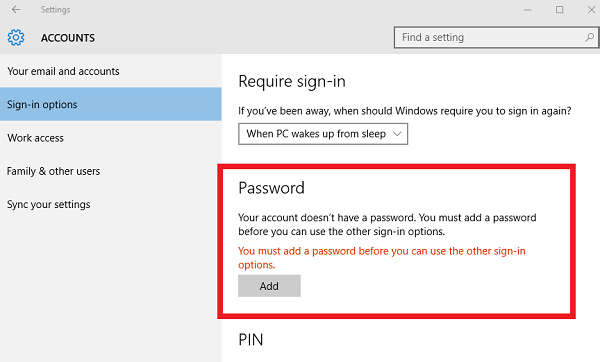
- Nastavte PIN kód pro přihlášení.
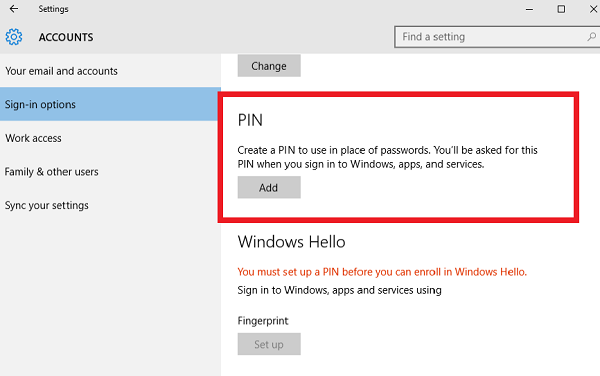
- V části Windows Hello vyberte možnost Nastavit u konfigurace čtečky otisků.
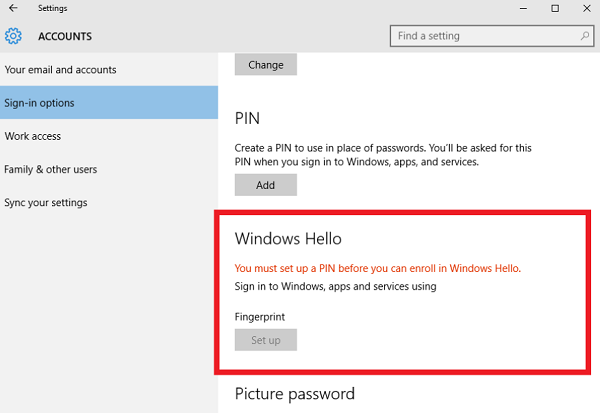
- Vyberte Začít pro zahájení konfigurace čtečky otisků prstů.
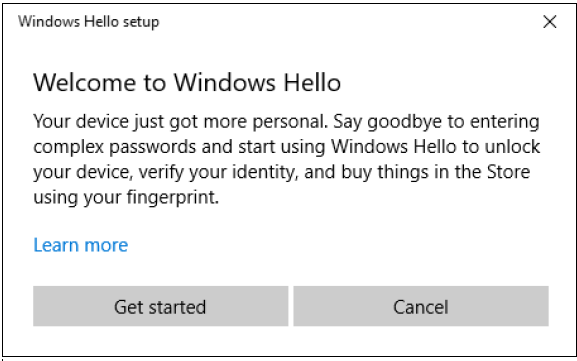
- Zadejte PIN kód pro ověření vaší totožnosti.
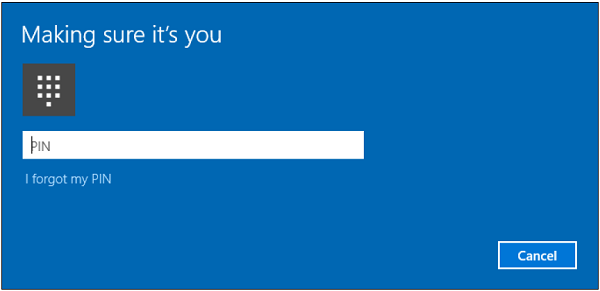
- Objeví se okno s pokyny pro nastavení Windows Hello, postupujte podle pokynů na obrazovce. Položte a podržte prst na senzoru otisků prstů a poté jej zvedněte. Tento krok opakujte, dokud se konfigurace úspěšně nedokončí.
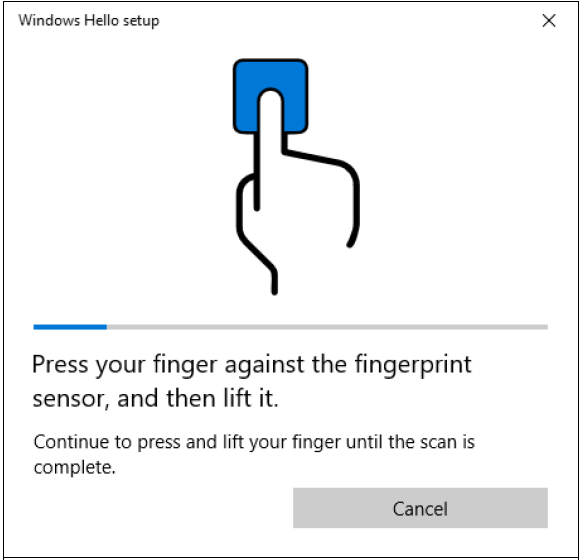
- Nyní se budete moci přihlásit do operačního systému přiložením prstu na čtečku otisků. Pokud budete chtít přidat další otisky pro přihlášení různými prsty, klikněte na Přidat další.
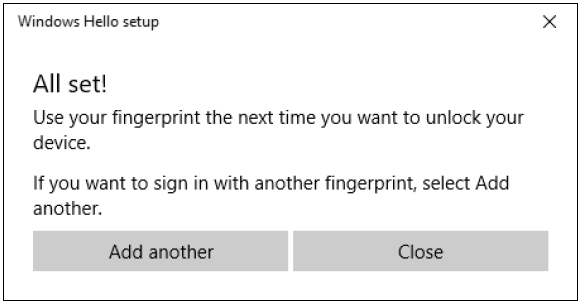
NOTE:
Pokud v notebooku používáte více uživatelských účtů, přihlášení pomocí otisku můžete nastavit zvlášť pro každý z nich.